Comment corriger l'erreur_disk_too_fragmented Erreur dans Windows 10
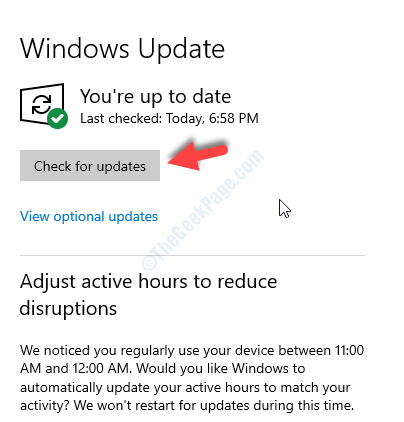
- 600
- 5
- Jade Muller
Chaque fois que vous voyez le Error_disk_too_fragmented Erreur dans Windows 10, il affichera un message disant: "Le volume est trop fragmenté pour terminer ce message d'opération". Apparemment, c'est un problème lié au stockage qui peut être ennuyeux car vous ne pourrez peut-être pas continuer avec vos tâches importantes.
Cependant, cette erreur peut être résolu facilement. Voyons comment.
Méthode 1: En installant les dernières mises à jour Windows
Certaines erreurs système peuvent être simplement dues à des types spécifiques de bogues et Windows 10 est connu pour ces bogues et peut-être qu'il ne prend pas en charge certains programmes. Par conséquent, pour garder votre PC Windows 10 correctement, assurez-vous de le tenir à jour avec les dernières mises à jour.
Étape 1: Clique sur le Commencer bouton de votre bureau et sélectionnez Paramètres dans le menu contextuel, situé au-dessus du Pouvoir option.
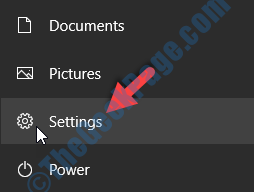
Étape 2: Dans le Paramètres fenêtre, cliquez sur Mise à jour et sécurité.
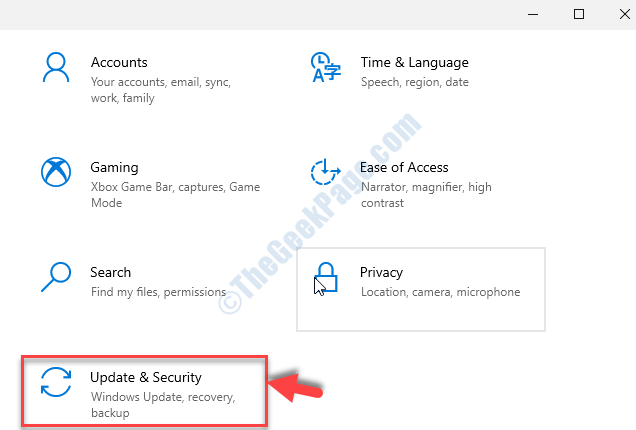
Étape 3: Dans la fenêtre suivante, sur le côté droit du volet, cliquez sur le Vérifier les mises à jour bouton.
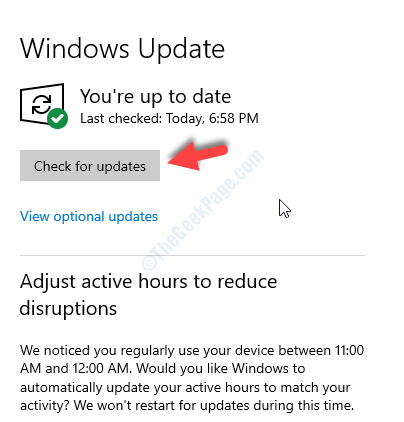
Windows vérifiera ensuite toutes les mises à jour disponibles et si disponibles, il les téléchargera et les installera automatiquement. Une fois installé, vous devez redémarrer votre PC et à mesure qu'il est mis à jour, l'erreur doit disparaître. Si le problème persiste, essayez la 2ème méthode.
Méthode 2: En effectuant une botte propre
Étape 1: Cliquez avec le bouton droit sur le Commencer bouton sur votre bureau et cliquez sur Courir Dans le menu contextuel.
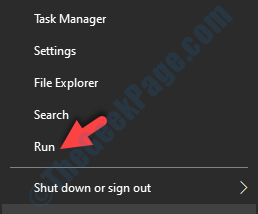
Étape 2: Dans le Courir commande, tapez msconfig dans la boîte de recherche et appuyer Entrer.
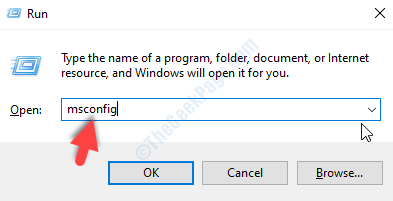
Étape 3: Aller au Prestations de service Onglet, puis vérifier l'option Masquer toutes les services Microsoft vers le bas.
Maintenant, cliquez sur le Désactiver tous les bouton.
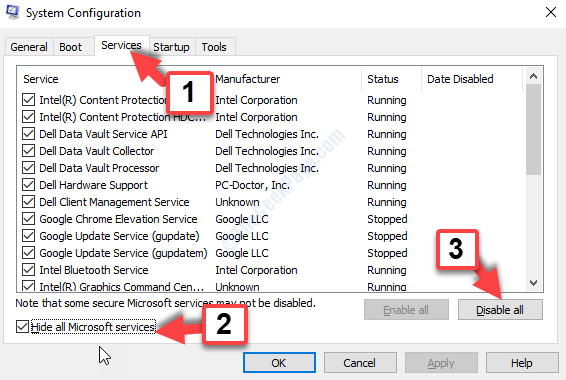
Étape 4: Aller au Commencez onglet et cliquez sur le Gestionnaire de tâches ouvert lien.
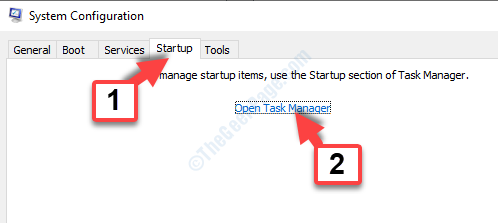
Étape 5: Il ouvrira le Gestionnaire des tâches fenêtre> Commencez languette. Maintenant, sélectionnez le premier programme de la liste, cliquez avec le bouton droit et cliquez sur Désactiver dans le menu avec le bouton droit sur.
Répétez le même processus pour tous les autres programmes de la liste.
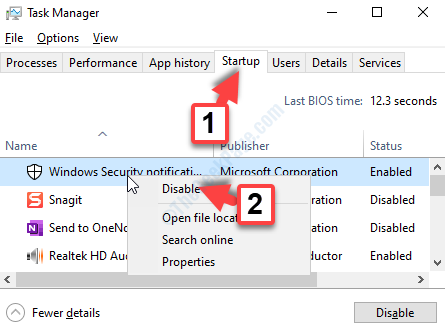
Maintenant, retournez au Configuration du système fenêtre et appuyez sur le Appliquer et D'ACCORD bouton pour enregistrer les modifications et quitter. Redémarrez votre PC pour que les modifications soient efficaces.
C'est tout. L'erreur Error_Disk_Too_Fragmented devrait être partie de votre PC Windows 10 et vous pouvez maintenant travailler sur votre système sans aucune interruption.
- « Comment mettre fin au programme non répondant sur Windows 10
- Erreur d'exception de vérification de la machine dans Windows 10 PC Correction »

